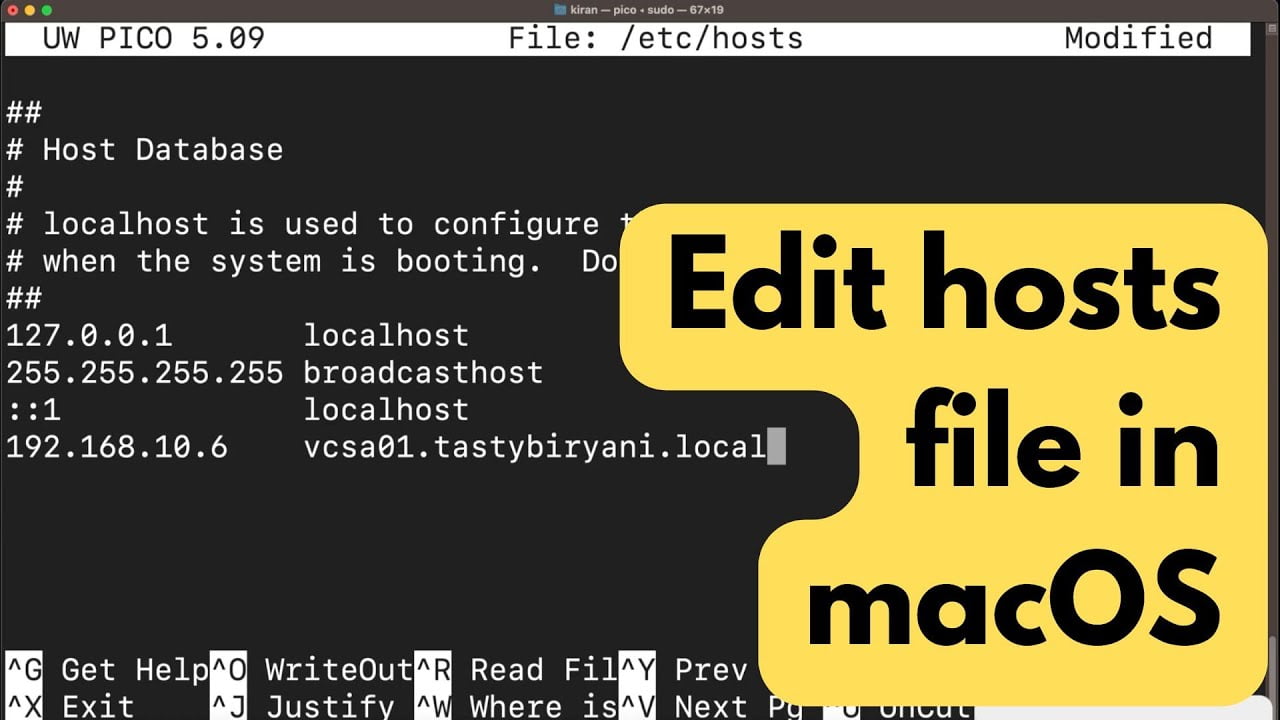
En el sistema operativo Mac OS X El Capitan 10.11, el archivo de hosts es un elemento importante que permite a los usuarios mapear direcciones IP a nombres de dominio y bloquear el acceso a sitios web no deseados. Editar este archivo puede ser útil para solucionar problemas de conectividad en red o para personalizar la experiencia de navegación en línea. En esta guía, exploraremos cómo editar el archivo de hosts en Mac OS X El Capitan 10.11 y cómo sacar el máximo provecho de esta funcionalidad.
Guía definitiva para editar archivo hosts en Mac: paso a paso
Si eres usuario de Mac OS X El Capitan 10.11 y necesitas editar el archivo de hosts, estás en el lugar correcto. Aquí te ofrecemos una guía detallada y completa para que puedas hacerlo paso a paso.
¿Qué es el archivo de hosts?
Primero, es importante saber qué es el archivo de hosts. Se trata de un archivo de texto plano que se utiliza para asociar nombres de dominio con direcciones IP. En otras palabras, cuando introduces una dirección web en tu navegador, tu ordenador busca primero en el archivo de hosts para determinar a qué dirección IP corresponde ese nombre de dominio.
¿Por qué necesitas editar el archivo de hosts?
Hay varias razones por las que puedes necesitar editar el archivo de hosts. Una de las más comunes es para bloquear el acceso a sitios web específicos. También puedes utilizarlo para redirigir nombres de dominio a direcciones IP diferentes, o para probar un sitio web antes de hacerlo público.
Paso 1: Abre el archivo de hosts
Para empezar, necesitas abrir el archivo de hosts en tu Mac. Puedes hacerlo utilizando el siguiente comando en la Terminal:
sudo nano /etc/hosts
Este comando te pedirá que introduzcas la contraseña de administrador de tu Mac. Una vez que la hayas introducido, el archivo de hosts se abrirá en el editor de texto Nano.
Paso 2: Edita el archivo de hosts
Una vez que tengas abierto el archivo de hosts en Nano, podrás editarlo. Puedes añadir nuevas líneas para asociar nombres de dominio con direcciones IP diferentes, o puedes comentar líneas existentes para desactivarlas temporalmente. También puedes eliminar líneas si ya no las necesitas.
Es importante tener en cuenta que cualquier cambio que hagas en el archivo de hosts afectará a la forma en que tu Mac accede a los nombres de dominio. Por lo tanto, debes asegurarte de saber lo que estás haciendo antes de editar el archivo.
Paso 3: Guarda el archivo de hosts
Una vez que hayas terminado de editar el archivo de hosts, debes guardarlo. Puedes hacerlo en Nano utilizando el siguiente comando:
control + O
Este comando te pedirá que confirmes el nombre y la ubicación del archivo de hosts. Asegúrate de que estás guardando el archivo en la ubic
Guía completa para modificar el archivo etc hosts: Paso a paso y consejos útiles
Si necesitas modificar el archivo /etc/hosts en tu Mac OS X El Capitan 10.11, estás en el lugar correcto. Aquí te ofrecemos una guía completa para que puedas hacerlo paso a paso y algunos consejos útiles para que todo salga bien.
Paso 1: Accede al archivo
Lo primero que debes hacer es acceder al archivo /etc/hosts en tu Mac. Para ello, abre el Terminal y escribe el siguiente comando:
sudo nano /etc/hosts
Este comando te permitirá abrir el archivo hosts con el editor de texto nano.
Paso 2: Modifica el archivo
Una vez que hayas accedido al archivo hosts, podrás modificarlo a tu gusto. Utiliza las teclas de flecha para moverte por el archivo y añade las líneas que necesites. Recuerda que cada línea debe estar formada por una dirección IP y un nombre de dominio, separados por un espacio.
Por ejemplo:
192.168.1.1 www.ejemplo.com
Si necesitas añadir más líneas, simplemente coloca el cursor al final de la última línea y pulsa la tecla Enter.
Paso 3: Guarda los cambios
Una vez que hayas modificado el archivo hosts a tu gusto, es importante que guardes los cambios. Para ello, pulsa las teclas Control + X y luego pulsa la tecla Y para confirmar que deseas guardar los cambios. Finalmente, pulsa la tecla Enter para salir del editor nano.
Consejos útiles
Aquí te dejamos algunos consejos útiles que te ayudarán a modificar el archivo hosts en tu Mac OS X El Capitan:
- Antes de modificar el archivo hosts, asegúrate de hacer una copia de seguridad del archivo original por si algo sale mal.
- Siempre utiliza un editor de texto como nano o vi para modificar el archivo hosts. No utilices un procesador de texto como Word, ya que añadirá caracteres extraños al archivo.
- Asegúrate de escribir las direcciones IP y los nombres de dominio correctamente. Si no lo haces, es posible que no puedas acceder a los sitios web que deseas.
- Guía paso a paso para editar el archivo host en Linux: ¡Aprende cómo hacerlo!
Si estás buscando cómo editar el archivo de hosts en Mac OS X El Capitan 10.11, te recomendamos seguir los siguientes pasos:
Paso 1: Abre la Terminal
Para abrir la Terminal, puedes buscarla en Spotlight o hacer clic en el icono de Launchpad y buscar «Terminal» en la carpeta «Otros».
Paso 2: Accede al archivo hosts
Escribe el siguiente comando en la Terminal:
sudo nano /etc/hostsEste comando te pedirá tu contraseña de administrador. Una vez introducida, se abrirá el archivo hosts en el editor de texto nano.
Paso 3: Edita el archivo hosts
Una vez abierto el archivo hosts, podrás editar su contenido. Puedes agregar nuevas líneas para incluir direcciones IP y nombres de dominio, o eliminar las líneas existentes.
Recuerda que cualquier cambio que hagas en este archivo puede afectar el funcionamiento de tu equipo, por lo que es importante que tengas cuidado al editarlo.
Paso 4: Guarda los cambios
Una vez que hayas terminado de editar el archivo hosts, guarda los cambios realizados presionando la tecla «Control» y «O». Después, presiona la tecla «Control» y «X» para salir de nano.
Paso 5: Reinicia la caché de DNS
Para que los cambios realizados en el archivo hosts surtan efecto, es necesario reiniciar la caché de DNS. Escribe el siguiente comando en la Terminal:
sudo dscacheutil -flushcacheCon estos sencillos pasos, podrás editar el archivo hosts en Mac OS X El Capitan 10.11 y personalizar la configuración de tu equipo según tus necesidades.
Guía completa: Cómo encontrar y editar el archivo host en Mac
Si eres usuario de Mac y necesitas editar el archivo hosts para realizar cambios en la configuración de tu red, estás en el lugar correcto. En este artículo te proporcionamos una guía completa para que puedas encontrar y editar el archivo hosts en Mac OS X El Capitan 10.11.
Paso 1: Accede a la terminal
Lo primero que debes hacer es abrir la terminal en tu Mac. Puedes hacerlo desde la carpeta de aplicaciones o utilizando la función «Spotlight».
Paso 2: Accede al archivo hosts
Una vez que estés en la terminal, debes escribir el siguiente comando:
sudo nano /etc/hostsEste comando te permitirá acceder al archivo hosts y editarlo. Al presionar «Enter», se te pedirá que ingreses tu contraseña de administrador para continuar.
Paso 3: Edita el archivo hosts
Ahora que tienes acceso al archivo hosts, puedes editarlo como necesites. Puedes agregar o eliminar líneas de texto, cambiar las direcciones IP, etc.
Es importante tener en cuenta que cualquier cambio que realices en el archivo hosts afectará la configuración de tu red. Por lo tanto, debes asegurarte de saber lo que estás haciendo antes de realizar cualquier cambio.
Paso 4: Guarda los cambios
Una vez que hayas terminado de editar el archivo hosts, debes guardar los cambios. Para hacerlo, presiona «Control + X» y luego «Y» para confirmar que deseas guardar los cambios.
Paso 5: Sal del archivo hosts
Finalmente, debes salir del archivo hosts y volver a la terminal. Para hacerlo, simplemente presiona «Control + X» nuevamente.
¡Listo! Ahora sabes cómo encontrar y editar el archivo hosts en Mac OS X El Capitan 10.11. Recuerda siempre tener cuidado al realizar cambios en la configuración de tu red.
En conclusión, editar el archivo de hosts en Mac OS X El Capitan 10.11 es una tarea sencilla que puede ser útil en diversas situaciones. Ya sea para bloquear sitios web no deseados o para redirigir dominios a una dirección IP específica, el archivo de hosts es una herramienta poderosa que todo usuario de Mac debe conocer. Sin embargo, es importante tener precaución al realizar cambios en este archivo, ya que cualquier error podría afectar el rendimiento del sistema y la conectividad a internet.
